12_ボンズ企画本社移転 その1

お久しぶりです。しばらくブログが滞っておりました。
いえいえサボっていたわけではありません、「ボンズ企画・本社」を5分ほど離れた所にある「電子化センター」とオフィスを統一することになり、さる5月19日(金)-20日(土)に引越を行いました。
まずは電子化センターの機材・机などを使いやすさと作業導線を考慮しながら約半分のスペースにまとめて、空いたスペースに本社スタッフが移動してくる手順で引越を計画。限られたスペースへの移動なので本社の荷物も半分以上減らす必要があり、普段の業務の合間に荷物の整理に追われ・・・(でも実質は引越前の約2日間で荷造りをしました)、引越当日はすでにヘトヘトの状態でした(笑)




5月19日、9時30分に引越業者が作業を開始。荷物を搬出しはじめます。約90箱(中にはかなり重い荷物も多数)を怒濤の勢いで運び出してもらう。さすがはプロ、手際良く運び出し30分ほどですべての箱がトラックへ。
次は什器や机などの家具類の解体・搬出。ここで問題発生! 什器を連結・固定しているボルトが緩まない、インパクトレンチで変に力任せで回そうとするとネジ山を壊してしまう!どうしたものか・・。
確認するとネジのアタマが六角形になっていたのでスパナで対応、無事外すことができ一安心。
が、しかしさらに問題発生!机を連結していているボルトも外れず!!
引越業者のインパクトレンチのトルクではびくともしない、さらに先ほどの什器のボルトと違ってネジのアタマが丸い!全くひっかかける所が無い!
いろいろやったが外れず。ひとまずこれは後日改めて運び出すことにして搬出再開。2台のトラックに荷物を積み終わり電子化センターへ出発。5分後到着(早い!)

搬入も手際よくスピーディーに運び込んでもらいましたが、配線工事の都合で什器や机は仮置き状態のため、荷物や資料を直ぐに入れることが出来ないので、持ってきたダンボールは会議室や倉庫などに積み上げ部屋中ダンボールだらけ。ひとまず什器の接合などを済ませる程度で第1日目は終了です。


11_OCRについて その2

こんにちは!ボンズ企画の編集部員です!
今日は前回に引き続きOCRについてお話します。
前回はOCRとは何か、簡単な説明と活用方法についてご紹介しましたが、今回はOCRソフトについてご紹介します。
OCRには複数のソフトがあり、その中でも今回は弊社が実際に使用しているソフト3種についてお話いたします。
弊社では3種類のソフトを使用しています。
・読取革命
・e.Typist
3種類のソフトそれぞぞれのメリット・デメリットについて簡単に説明すると下記のようになります。
※下記のメリット・デメリットは、あくまでも弊社の使用感をもとにした意見になります。

メリット:ADFスキャナーであれば、スキャンと同時にOCRも付与することができる。
そのため、時間も費用も他に比べて抑えることができる。
デメリット:段組がある資料や縦書きの読み取りは、かかりにくい。
読取革命

メリット:日本語の文字認識はかなり精度が良い。
1回の読み取りでのページ制限が999頁まで可能。
デメリット:たまに文字と文字の間に空白が入ってしまい、
単語で認識しない場合がある。
e.Typist

メリット:50言語以上に対応している。
表組の中の文字も他2つのソフトに比べて認識率が良い。
デメリット:1回の読み取りでのページ制限が500頁まで。
では、どのように使い分けているのか。
スキャンと同時にOCRを付与することができるので、時間も費用も抑えられます。同時ではなく後付けでも他2つのソフトと比べても費用が安いため、お客様から選ばれることが多いです。
しかし、デメリットでも書きましたが、段組みがあったり、縦書き文字があると読み取りにくいことがあるため、資料によってはお客様へ読取革命やe.Typistのご提案もしております。その際は、お客様の資料をお預かりし、3つのソフトでサンプルデータを作成します。そして実際にOCRがどのようにかかっているのかを確認していただき、ソフトをご選択いただいております。
サンプルデータについては、OCRソフトの選択ははじめから業者が資料に合ったものを選択したほうが良いのでは、と思う方もいらっしゃるかもしれませんが、世の中の電子化が進んできていても「OCR」についてはまだご存じない方もいらっしゃいます。
実際のサンプルで、見て・操作していただいた方が、お客様も納品後にどうのようなデータが出来上がるのか想像することができるので、大変喜んでいただいております。
以上、OCRについてのお話でした。
弊社では、スキャンのオプションとしてOCR付与をご提供しておりますが、スキャンのみのご依頼、OCRのみのご依頼も受けております。
また、サンプル作成も無料で承っておりますので、紙資料の電子化、OCR付与については是非、ボンズ企画へお気軽にご相談ください!
電子化センターのURL
10_OCRについて その1

こんにちは!ボンズ企画の編集部員です!
前回まではスキャナーについて5回に分けてご紹介しましたが、今回はボンズ企画の電子化事業における、OCRについてお話します。
このOCRも2回に分けてお話していきたいと思います。
1回目はOCRについて簡単な説明と、活用方法。
そして2回目では、弊社で使用しているOCRソフトについてご説明します。
みなさんはOCRとは何かご存じでしょうか?
(私はこの電子化という仕事をするまでは、全く知りませんでした…)
OCRとは「Optical Character Recognition」の頭文字をとった略称で「オー・シー・アール」と読み、日本語で言うと「光学文字認識」のことです。
どのようなものかといいますと、印刷された文字や手書きの文字などをスキャナーやカメラで読み取り、コンピューターが利用できる文字データに変換する技術のことです。
(※弊社では、まだ手書き文字のOCRは対応しておりません)
読み取った文字データは、テキストとしてコピー&ペーストすることも可能ですし、OCR処理されたファイルはキーワードでの検索が可能になります。
ここからは画像でOCRを付けたPDFの活用方法について説明します。
テキストのコピー&ペースト





キーワード検索




キーワード検索ができれば、データの中から「自分の知りたい・探している」情報がどこのデータにあるのか、すぐに分かるようになります!
いくらDXやペーパーレスといって紙資料をPDF化しても、大量のデータから必要なデータを探すのに時間がかかっては、効率化という面では紙資料とあまり変わらないのではないでしょうか。
このように、ただのPDFデータではなく、OCRを付けることで活用しやすいデータになり、効率アップにつながります!
OCRについて分かりましたでしょうか?
今回はここまでとなります。
次回、複数あるOCRソフトの中でも、弊社で実際に使用しているOCRソフトについてご紹介していきます!
電子化センターのURL
09_スキャナー紹介 V字型ブッククレイドル編

こんにちは!ボンズ企画の編集部員です!
今日はボンズ企画の電子化事業における、V字型ブッククレイドルのお話です。
スキャナー紹介最終回の今回は、Bookeye 4 V2をご紹介します。
弊社では1番高級なスキャナーです。

暗幕をかけて使用しているので少し分かりづらいですが・・・
これまでのスキャナーとは形状が異なります。なんとも神々しいデザインですね!
この機材はフラットベッドと同じように、資料を動かさずにスキャンします。
フラットベッドとの大きな違いとして、フラットベッドでは原稿を下に向けて設置しますが、V字型ブッククレイドルでは原稿を上に向けてセットします。
そして名前の通り、設置台をV字に立てることが特徴です。
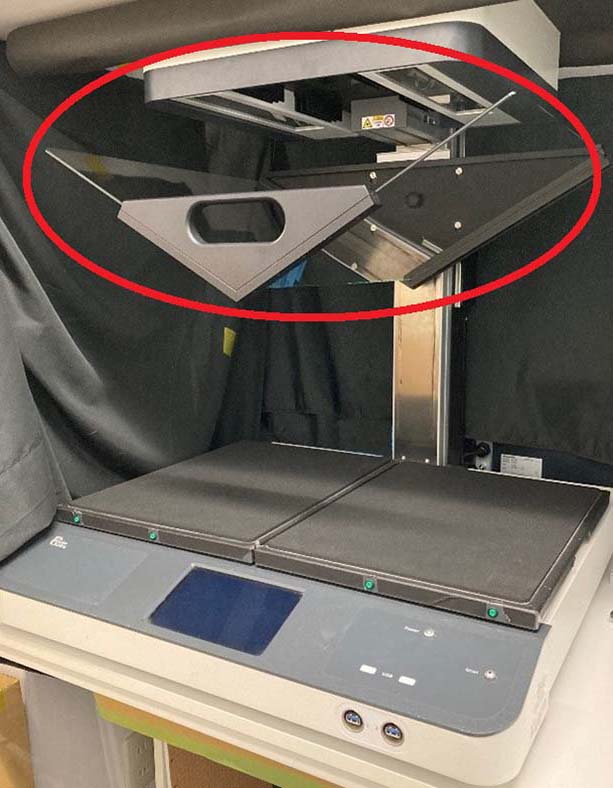

このV字の台によって、貴重な製本資料などを大きく開かずに済むため、原稿に掛かる負荷を抑えることができるのです!
また、資料を台に乗せたままほとんど動かすことがないため、傷つけたくない資料の電子化には最適なスキャナーだと言えますね。
こちらの機材では、A2サイズまで対応可能となっています。
スキャン方法は画像のようになります。



古い資料の他にも袋綴じの契約書や製本図面など、スキャン用途は幅広く使える1台。
貴重な資料の電子化も、ぜひボンズ企画にお任せ下さい!
弊社ではお客様のご要望を伺い、最適な仕様のご提案を心がけて電子データ化に取り組んでおります。
「詳しいことはわからないけど、とりあえず電子化を始めてみたい!」という方にもピッタリな『グリーン電子化パック』を今ならお得なキャンペーン価格でご提供しております!→グリーン電子化パックのランディングページ
これまで5回に渡り、弊社で扱うスキャナーについてご紹介しました。
私たちの電子データ化事業のイメージが、少しでもお伝えできていましたら嬉しいです。
スキャナーのご紹介は一旦これにて終わりとなりますが、これからも日々機材と向き合いお客様にご満足頂けるデータのご提供を目指してまいります!
次回はスキャン機能の中でもポピュラーな「OCR」機能についてご紹介致します。
電子データ化のことならボンズ企画へ、是非お気軽にご相談下さい!
電子化センターのURL
08_スキャナー紹介 大判スキャナー編

こんにちは!ボンズ企画の編集部員です!
今日はボンズ企画の電子化事業における、大判スキャナーのお話です。
スキャナー紹介も4回目、今回はGRAPHTEC CSX530-09-STDをご紹介します。
弊社では2台所有している機材です。

シンプル故のかっこよさ。このスキャナーに迫力を感じるのは私だけでしょうか・・・!
大判スキャナーの名の通り、大型サイズの紙をデータ化する機材です。
これまでご紹介しましたADFやフラットベッドは、最大A3サイズまでの対応機でしたが、CSX530-09-STDではA0サイズ(841mm×1189mm)まで対応可能です。


更にメーカーの紹介では、長さについては最大999mを超えるスキャンが出来てしまうそうです!(※パソコンのスペック等によります)
弊社でも過去、4メートル級の資料を電子化した実績がございます。他にも大きな布を読み込んでデータ化したこともありますよ!
大きな原稿をスキャンするには少しコツがいりますが、その効果は絶大です。
大きなサイズだけに保管場所を広く占めてしまいがちな大判資料が、全てデータに置き換われば職場や倉庫がスッキリすること請け合いです!
お客様からお預かりする資料の中にも、A3超サイズの資料がA4・A3サイズと混在していることが多く、お取り扱いする機会も多いものです。
今回のご紹介は、思いの外出番が多く私たちにとっても心強い、大判スキャナーでした。ボンズ企画ではこれらの機材を用いて、電子データ化事業に力を入れております。
ご注文の流れを過去の記事でもご紹介してますので、ぜひお気軽にご相談下さい! →「02_電子化の納品までの流れ」
次回のブログは、スキャナー編ラストです。
弊社が使用しているV字型ブッククレイドルをご紹介致します。
ボンズ企画の電子データ化サービスのご利用を、ぜひご検討下さい!
電子化パックのランディングページURL
https://green-denshika110.studio.site
電子化センターのURL
07_スキャナー紹介 フラットベッドスキャナー編

こんにちは!ボンズ企画の編集部員です!
今日はボンズ企画の電子化事業における、フラットベッドスキャナーのお話です。
スキャナー紹介3回目、今回ご紹介しますのはAvision FB6280Eです。
ADF編その1で紹介したCanon DR-X10C同様、こちらも長年ボンズ企画で愛用してきた機材になります。

ADFと比べると薄くて軽いです。見た目に違わず、操作もシンプルで扱いやすい印象です。
前回も少しだけ触れましたが、フラットベッドスキャナーとは紙資料などを1枚ずつスキャナー本体のガラス面の上に置いて原稿を読取り電子データ化するスキャナーです。
ADFではスキャン不可能な厚紙や薄すぎる紙、断裁出来ない契約書(割り印、ホチキスが付いたまま)、名刺より小さいサイズ、クレヨンなどで描かれた画用紙、布地、製本資料等を基本的にはフラットベッドで対応致します。
またフラットベッドスキャナーは安全面でも有効な機材です。
ADFは自動で早くスキャンできる反面、スキャナーの構造上、紙を搬送する際に巻込んでしまうリスクがありますが、フラットベッドスキャナーでは、スキャン時に紙をガラス面に置くだけですので、資料を傷つける可能性を大きく抑えられます!
更にFB6280Eでは契約書や製本資料等、冊子のスキャンで真価を発揮します。
通常のフラットベッドは読取りガラスの4辺を全て囲うように枠があります。
しかしFB6280Eは、読取りガラス手前の枠が取り払われていて、冊子の綴じ目限界近くまでガラスに乗せられます。

これによって綴じ目ギリギリまで歪みなくスキャンできるのです。

今回は弊社の使用するフラットベッドスキャナーのご紹介でした。
これまでブログに記載しましたADFとは違った魅力が、少しでも伝わりましたら嬉しいです!
ボンズ企画では様々なスキャナーを用いて、電子データ化事業に取り組んでおります。
今ならお手軽に電子化を始められるパッケージ販売を、お得なキャンペーン価格でご提供しております!
次回のブログでは、弊社が使用している大判スキャナーをご紹介致します。
ボンズ企画の電子データ化サービスのご利用を、ぜひご検討下さい!
電子化パックの注文フォームURL
https://gree-denshikapack110.studio.site/
電子化センターのURL
06_スキャナー紹介 ADF編 その2
こんにちは!ボンズ企画の編集部員です!
今日は前回に引き続き、ボンズ企画の電子化事業における主力機材ADFのお話です。
今回は、弊社が最近新たに導入しましたADFをご紹介します。
その名もPFU fi-7700です!!

前回ご紹介したDR-X10Cとはまた違い、土台の重厚感も然ることながらスタイリッシュな印象も受けますね。
この機材はADFに加え、1枚ずつ手置きでスキャンする「フラットベッド」と一体型のスキャナーです。

ひとつのPDFにまとめたい資料の中に、ADFではスキャン不可能なくらいに古い紙や厚紙等が入っていても、資料の順番を変えることなくこの1台でスキャン出来てしまいます!
また、紙の傾きを高精度で整えたり、白黒2値でも文字情報を拾いやすいように自動でモードを切替えるなど、高い補正機能が強みの1台。紙粉による縦筋の除去機能も標準装備です。
スキャナー上部のADF部分が180度回転や左右移動もできるため、原稿出入り口の反転や設置場所の省スペース化が図れます。




作業者にも優しい設計だと言えますね。
前回ご紹介したADF Canon DR-X10Cとの使い分けとして、より細かな設定に対応できる点が挙げられます。
fi-7700ではカラーモードの自動切替と同時に、解像度の個別設定も可能です。
「カラーページは綺麗な高解像度で、白黒ページは低めの解像度で仕上げたい!」などの、こだわったご要望にも応える能力があるのです!
スキャン速度も100枚/分 (白黒2値、300dpi、A4サイズ想定) と前回ご紹介ADFには届かないものの、大量処理には十分なスペックを持っています。
今回のご紹介は以上となります。
(ボンズ企画にとっては)期待の新星ADF PFU fi-7700。かゆいところに手が届く優秀な機材です。
この機材のポテンシャルをより引き出せるよう、私たちも日々精進しております。
そんなボンズ企画が手掛ける、電子データ化サービスを試してみませんか?
今ならお手軽に電子化を始められるパッケージ販売を、お得なキャンペーン価格でご提供しております!
をご覧ください。
次回のブログでは、弊社が使用しているフラットベットスキャナーをご紹介致します。
資料の電子データ化はボンズ企画へ、ぜひお気軽にご相談下さい!
電子化パックの注文フォームURL
https://gree-denshikapack110.studio.site/
電子化センターのURL